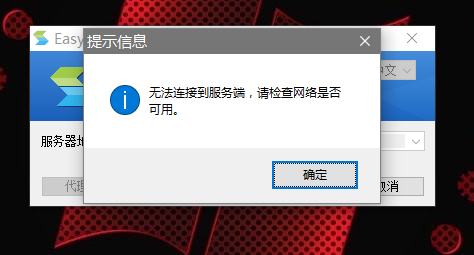在XP时代,在窗口中查看文件可以选择“缩略图“平铺等不同视图来显示,在WIN7中,除了这些视图外,还可以让图标在不同大小的缩略图之间平滑缩放,这样我们就可以可以更具不同文件内容选择不同大小的缩略图。

我们可以通过缩略图方式查看更多不同类型的文档。除了常见的图形文档和微软的Office文档外,只要有相应的程序支持,比如我们安装了ADOBE Photoshop,那么我们可以显示PHOTOSHOP专用的PSD文件的缩略图,绝大多数的文件格式都可以用缩略图的方式来显示,同样都支持缩略图平滑缩放功能。
关于缩略图的内容。如果是图形文件或视频文件那么缩略图就是图形或视频的第一帧图形内容。如果是OFFICE文档,那么缩略图内容就是文档第一页内容,如果是文件夹,那么会显示文件夹内包含的文件缩略图。

为了生成每个文件的缩略图。当我们第一次进入某个文件夹后。系统会用较长时间浏览所有文件并为每个文件生成缩略图。
如果当前计算机的配置不高的话。尤其使用老硬盘或笔记本的便携式老硬盘的话(此类硬盘转速慢读盘速度慢),或文件夹中含有的子文件夹和文件比较多,那么整个过程将会影响到缩略图显示的速度。
计算机在第一次显示过缩略图文件后。系统为了加速显示速度。在以后的显示中,系统会自动将生成好的缩略图保存在缩略图缓存中。方便下次使用的时候直接从缩略图缓存中读取,而避免了再一次重新统计所有文件。
如果想提升速度,可以禁用缩略图功能,方法如下
1、 打开任意窗口,按下“ALT键,打开窗口中的文字工具菜单
2、 在文字工具菜单中点击“工具菜单。
3、 在下列工具菜单中单击“文件夹选项,打开“文件夹选项对话框。
4、 打开“查看选项卡
5、 勾选“始终显示图标,从不显示缩略图,单击确定

标签: